Asus (ME180A) User Manual Page 1
Browse online or download User Manual for Tablets Asus (ME180A). ASUS (ME180A) User's Manual
- Page / 96
- Table of contents
- BOOKMARKS
- ASUS Tablet 1
- November 2013 2
- Prvé vydanie 2
- Informácie o tejto príručke 6
- Typogracké prvky 7
- Bezpečnostné opatrenia 8
- Obsah balenia 9
- Kapitola 1: 11
- Nastavenie hardvéru 11
- Spoznajte svoj ASUS Tablet 12
- Pohľad zozadu 13
- Kapitola 2: 17
- Používanie ASUS Tabletu 17
- Nastavenie ASUS Tablet 18
- Zapnutie ASUS Tablet 20
- Gestá pre ASUS Tablet 21
- Klepnúť/Dotknúť 22
- Zmenšenie 23
- Priblíženie 24
- Kapitola 3: 27
- Práca s Android 27
- Prvé spustenie 28
- Ikona zámku 29
- Spúšťacia funkcia Google 29
- Panel s časom 29
- Odomknutie zariadenia 30
- Vstup do Google Now 31
- Google Now 32
- Úvodná obrazovka 33
- Zobrazenia na celú obrazovku 34
- Pripojenie k svetu 36
- Správa aplikácií 39
- Vytvorenie zložky aplikácií 41
- Informácie o aplikácii 43
- Task Manager (Správca úloh) 44
- Správca súborov 46
- Prispôsobenie obsahu 47
- Nastavenia 48
- Správové panely 49
- Vypnutie ASUS Tabletu 50
- Kapitola 4: 51
- Predinštalované aplikácie 51
- Hudba Play 52
- Fotoaparát 54
- Nahrávanie videí 55
- Ak chcete vybrať 57
- Hlavná obrazovka Galéria 58
- Zdieľanie obrazov 60
- Úprava obrazu 62
- Odstránenie obrazov 63
- Nastavenie e-mailového konta 64
- Pridanie e-mailových kont 65
- Nastavenie konta Gmail 66
- Obchod Play 67
- Zobrazenie na výšku 68
- Aplikácia MyLibrary 69
- Čítanie elektronických kníh 70
- Prevracanie strán 71
- Umiestnenie záložky 72
- Robenie poznámok na stránke 73
- SuperNote 74
- Vytváranie nového zápisníka 75
- Úprava zápisníka 77
- Režim SuperNote Read-only 78
- Premenovanie zápisníka 78
- Skrytie zápisníka 79
- Vymazanie zápisníka 79
- AudioWizard 80
- App Locker (Zámok aplikácie) 81
- Panel nástrojov 83
- Karty typov 83
- Zoznam chránených súborov 83
- Miniaplikácie 84
- ASUS Battery 85
- Upozornenie IC 89
- EC vyhlásenie o zhode 90
- Prevencia pred stratou sluchu 90
- Označenie CE 91
- (SAR) - CE 91
- Poznámka týkajúca sa náteru 92
- Poznámka Green ASUS 92
- Správna likvidácia 93
- EC Declaration of Conformity 94
Summary of Contents
NÁVOD NA OBSLUHUSK8492ASUS Tablet
Elektronická príručka pre ASUS Tablet10
K00L11Kapitola 1: Nastavenie hardvéru
Elektronická príručka pre ASUS Tablet12Spoznajte svoj ASUS TabletPohľad spreduDotykový panelDotykový panel vám umožňuje ovládať tablet ASUS pomocou do
K00L13Pohľad zozaduAudio reproduktoryReproduktory umožňujú počuť zvuky priamo z ASUS Tablet. Funkcie zvuku sú riadené softvérovo.Tlačidlo Volume (Hlas
Elektronická príručka pre ASUS Tablet14Tlačidlo Power (Napájanie)Ak chcete ASUS Tablet zapnúť alebo ho zapnúť z pohotovostného režimu, tlačidlo Power
K00L15Zadná kameraTáto zabudovaná zadná kamera umožňuje pomocou tabletu ASUS fotografovať alebo nahrávať videá s vysokým rozlíšením.Slot pre mikro SD
Elektronická príručka pre ASUS Tablet16
K00L17Kapitola 2: Používanie ASUS Tabletu
Elektronická príručka pre ASUS Tablet18Nastavenie ASUS TabletNabíjanie ASUS TabletPred používaním ASUS Tablet v režime napájania z batérie po prvý krá
K00L19DÔLEŽITÉ UPOZORNENIE!• Na nabíjanie ASUS Tabletu používajte len dodaný napájací adaptér a kábel micro USB. Používaním iného sieťového adaptéra
Elektronická príručka pre ASUS Tablet2SK8492Prvé vydanieNovember 2013Informácie o autorských právachŽiadna časť tohto návodu na obsluhu, a to vrátane
Elektronická príručka pre ASUS Tablet20Zapnutie ASUS Tablet ASUS Tablet zapnite tak, že hlavný vypínač podržíte stlačený približne dve (2) sekundy.
K00L21Gestá pre ASUS TabletNa dotykovom paneli možno vykonávať nasledovné gestá na navigovanie, komunikovanie a spúšťanie exkluzívnych funkcií v ASUS
Elektronická príručka pre ASUS Tablet22Klepnúť/DotknúťAplikáciu spustíte klepnutím na ňu. ❏Súbor vyberte a otvorte tak, že naň klepnete v aplikácii Sp
K00L23ZmenšenieObraz v zložke Galéria, Mapy alebo Miesta zmenšite spojením dvoch prstov na dotykovom paneli.
Elektronická príručka pre ASUS Tablet24PriblíženieObraz v zložke Galéria, Mapy alebo Miesta zväčšite roztiahnutím dvoch prstov na dotykovom paneli.
K00L25PosunúťPosúvaním prsta doprava alebo doľava na dotykovom paneli môžete prepínať medzi obrazovkami, alebo listovať stránky v e-knihe, alebo v gal
Elektronická príručka pre ASUS Tablet26
K00L27Kapitola 3: Práca s AndroidTM
Elektronická príručka pre ASUS Tablet28Prvé spustenieKeď svoj ASUS Tablet zapnete po prvý raz, zobrazí sa séria obrazoviek, ktoré vás prevedú konguro
K00L29Obrazovka zamknutia systému AndroidTMIkona zámkuSpúšťacia funkcia Google NowPanel s časom, dátumom a počasím
K00L3ObsahInformácie o tejto príručke ...6Dohody používané v t
Elektronická príručka pre ASUS Tablet30Odomknutie zariadeniaPoklepte na ikonu a potiahnite ju na ikonu .Pridanie tapety na obrazovku zámkuAk chcete
K00L31Vstup do Google NowKlepnite na ikonu a presuňte ju na ikonu Google.a presuňte ju na ikonu Google.Pridanie zástupcu na obrazovku zámkuAk chcete
Elektronická príručka pre ASUS Tablet32Google NowGoogle Now je váš osobný asistent ASUS Tabletu, ktorý vám poskytuje okamžité aktualizácie o poveterno
K00L33Úvodná obrazovkaOblasť oznámení a nastaveniaOtvorte obrazovku AplikácieIkonySystémová lištaOtvorenie vyhľadávania Google VoicePoklepaním na túto
Elektronická príručka pre ASUS Tablet34Zobrazenia na celú obrazovkuGravitačný senzor vstavaný v tablete ASUS umožňuje automatické otáčanie obrazovky v
K00L35Zamknutie orientácie obrazovkyObrazovka ASUS Tabletu štandardne automaticky zmení svoju orientáciu z režimu Landscape (Naležato) a opačne v závi
Elektronická príručka pre ASUS Tablet36Pripojenie k svetuPripojenie do sietí Wi-Fi Technológia bezdrôtovej siete Wi-Fi umožňuje bezdrôtovú výmenu údaj
K00L37Párovanie ASUS Tabletu so zariadením BluetoothPred pripojením k zariadeniu Bluetooth musíte najprv svoj ASUS Tablet spárovať s týmto zariadením.
Elektronická príručka pre ASUS Tablet38Zapojenie ASUS Tabletu do zariadenia BluetoothPo spárovaní ASUS Tabletu so zariadením Bluetooth ho môžete k nem
K00L39Správa aplikáciíVytváranie zástupcov aplikáciíZískajte ľahký prístup k niektorej z vašich obľúbených aplikácií pomocou zástupcov aplikácií na úv
Elektronická príručka pre ASUS Tablet4Pripojenie k svetu ...
Elektronická príručka pre ASUS Tablet40Prezeranie informácií o aplikáciiPri vytváraní zástupcu aplikácie si môžete prezerať podrobné informácie o tejt
K00L41Vytvorenie zložky aplikáciíNa usporiadanie zástupcov na úvodnej obrazovke si môžete vytvoriť zložky.Ak chcete vytvoriť zložku App (Aplikácie):1.
Elektronická príručka pre ASUS Tablet42Prezeranie aplikácií na obrazovke Nové aplikácieNa obrazovke Nové aplikácie si môžete prezerať zoznam zástupcov
K00L431. Ak chcete zobraziť ponuku, klepnite na novú aplikáciu a podržte ju. 2. Ak chcete aplikáciu odstrániť zo zoznamu, zvoľte možnosť Odstrániť zo
Elektronická príručka pre ASUS Tablet44Task Manager (Správca úloh) Aplikácia ASUS Správca úloh zobrazuje zoznam aktuálne spustených nástrojov a apliká
K00L453. Ak si chcete prezerať všetky spustené aplikácie, v zozname posúvajte hore a dolu. 4.Spustenú aplikáciu zatvorte klepnutím na tlačidlo vedľa
Elektronická príručka pre ASUS Tablet46Správca súborov Pomocou aplikácie Správca súborov môžete jednoduchým spôsobom vyhľadať a spravovať svoje údaje
K00L47Prispôsobenie obsahuV aplikácii Správca súborov môžete kopírovať, vystrihnúť, zdieľať a vymazať obsah vášho zariadenia a nainštalovaného pamäťov
Elektronická príručka pre ASUS Tablet48NastaveniaNa obrazovke Nastavenia môžete kongurovať nastavenia zariadenia ASUS Tablet. Pomocou tejto systémove
K00L49POZNÁMKA: Ak chcete položku odstrániť zo zoznamu, oznámenie posuňte vpravo alebo vľavo.Správové panelyPod okienkom Rýchle nastavenie sa zobrazia
K00L5Miniaplikácie ...84ASUS Battery .
Elektronická príručka pre ASUS Tablet50Vypnutie ASUS TabletuASUS Tablet môžete vypnúť vykonaním jedného z nasledovných krokov: Stlačte tlačidlo Napája
K00L51Kapitola 4: Predinštalované aplikácie
Elektronická príručka pre ASUS Tablet52Odporúčané predinštalované aplikácieHudba PlayPomocou aplikácie Prehrať hudbu, čo je integrované rozhranie pre
K00L53Zvukový a obrazový kodek podporovaný ASUS Tablet:DekodérZvukový kodekAAC LC/LTP, HE-AACv1(AAC+), HE-AACv2(enhanced AAC+), AMR-NB, AMR-WB, MP3, F
Elektronická príručka pre ASUS Tablet54FotoaparátAplikácia Fotoaparát vám umožní pomocou ASUS Tabletu fotografovať a nahrávať video. Ak chcete spustiť
K00L55Počas nahrávania môžete tiež použiť posúvač na priblíženie alebo oddialenie obrazu.Nahrávanie videíAk chcete spustiť nahrávanie videí, na obrazo
Elektronická príručka pre ASUS Tablet56Kongurácia nastavení fotoaparátu a efektovAplikácia Camera tiež umožňuje upraviť nastavenia fotoaparátu a apli
K00L57Kongurácia efektov fotoaparátuAk chcete kongurovať efekty fotoaparátu: na obrazovke fotoaparátu klepnite na ikonu .DÔLEŽITÉ UPOZORNENIE! Pre
Elektronická príručka pre ASUS Tablet58GalériaPomocou aplikácie Galéria si môžete v ASUS Tablete prezerať obrázky a prehrávať videá. Táto aplikácia ti
K00L59Zdieľanie a odstránenie albumovAk chcete zdieľať album, klepnite na tento album a podržte ho, kým sa v hornej časti obrazovky nezobrazí panel ná
Elektronická príručka pre ASUS Tablet6Informácie o tejto príručkeTáto príručka poskytuje informácie o funkciách hardvéru a softvéru ASUS Tabletu a zos
Elektronická príručka pre ASUS Tablet60Zdieľanie, odstránenie a úprava obrázkovAk chcete zdieľať, upraviť alebo odstrániť obraz, obraz otvorte klepnut
K00L61Ak chcete zdieľať viac obrazov:1. Na obrazovke Galéria otvorte album obsahujúci obraz, ktorý chcete zdieľať.2. Klepnite na obraz, podržte ho,
Elektronická príručka pre ASUS Tablet62Úprava obrazuAk chcete upraviť obraz:1. Na obrazovke Galéria otvorte album obsahujúci obraz, ktorý chcete upra
K00L63Odstránenie obrazovAk chcete odstrániť obraz:1. Na obrazovke Galéria otvorte album obsahujúci obraz, ktorý chcete odstrániť.2. Obraz otvorte k
Elektronická príručka pre ASUS Tablet644. Vykonajte konguráciu pre Možnosti účtu, a potom klepnite na tlačidlo Ďalej.E-mailAplikácia E-mail umožňuje
K00L655. Zadajte názov konta, ktorý chcete zobraziť v odchádzajúcich správach, a potom klepnutím na tlačidlo Ďalej sa prihláste do vašej schránky doš
Elektronická príručka pre ASUS Tablet66POZNÁMKY:• Poklepte na tlačidloPoklepte na tlačidlo Nový, ak nemáte vytvorené Účtu Google.• Ak chcete nastavi
K00L67Obchod PlayPomocou svojho konta Google môžete vstupovať do množstva zábavných hier a aplikácií.DÔLEŽITÉ! Do aplikácie Obchod Play môžete vstúpiť
Elektronická príručka pre ASUS Tablet68MapyAplikácia Google Maps umožňuje vyhľadať inštitúcie, prehliadať mapy a vyhľadávať trasy. Táto aplikácia tiež
K00L69Aplikácia MyLibraryIntegrované rozhranie MyLibrary pre vaše zbierky kníh umožňuje umiestniť a triediť vaše zakúpené alebo prevzaté e-knihy podľa
K00L7Dohody používané v tomto návodeNa zdôraznenie hlavných informácií v tomto návode sa používajú nasledujúce správy:DÔLEŽITÉ! Táto správa obsahuje d
Elektronická príručka pre ASUS Tablet70Čítanie elektronických kníhKeď budete čítať e-knihu, potiahnite prstom doľava, ak chcete prejsť na ďalšiu strán
K00L71Prevracanie stránAk chcete prejsť na ďalšiu stránku, prstom potiahnite sprava doľava. Ak sa chcete vrátiť na predchádzajúcu stránku, prstom prej
Elektronická príručka pre ASUS Tablet72Ak chcete umiestniť záložku:1. Klepnutím na ľubovoľné miesto na obrazovke sa zobrazí panel nástrojov. 2. Pokl
K00L73Robenie poznámok na stránkeRobením poznámok vo vašich e-knihách môžete spoznať deníciu slova, skopírovať slovo alebo slovné spojenie, zdieľať p
Elektronická príručka pre ASUS Tablet74SuperNoteSuperNote je ľahko použiteľná aplikácia, ktorá vám umožní robiť si poznámky, kresliť, zachytiť a vloži
K00L75Vytváranie nového zápisníkaAk chcete vytvoriť nový zápisník:1. Klepnite na tlačidlo Add a new Notebook (Pridať nový zápisník).2. Zadajte názov
Elektronická príručka pre ASUS Tablet76POZNÁMKA: Nastavenia režimu a panel nástrojov zápisníka sa zmenia, keď klepnete na ikonu režimu , ikonu režim
K00L77Úprava zápisníkaSuperNote vám so zápisníkmi umožní byť kreatívnym. Na paneli nástrojov môžeteNa paneli nástrojov môžete zvoliť niekoľko nástrojo
Elektronická príručka pre ASUS Tablet78Režim SuperNote Read-onlyAk chcete povoliť režim iba na čítanie, klepnite na ikonu , a potom na položkua poto
K00L791. Na hlavnej obrazovke SuperNote klepnite na súbor Zápisník, podržte ho a potom klepnite na tlačidlo Zamk. skryť.2. Zadajte heslo, a potom kl
Elektronická príručka pre ASUS Tablet8Bezpečnostné opatreniaNabíjanie zariadeniaPred použitím ASUS Tabletu v režime napájania z batérie po dlhšiu dobu
Elektronická príručka pre ASUS Tablet80AudioWizardAplikácia AudioWizard umožňuje prispôsobiť zvukové režimy ASUS Tabletu pre jasnejší výstup zvuku, kt
K00L81App Locker (Zámok aplikácie)Zámok aplikácie je bezpečnostná aplikácia, ktorá Vám umožní chrániť Vaše súkromné aplikácie pred neoprávneným použ
Elektronická príručka pre ASUS Tablet82Obrazovka App Locker (Zámok aplikácií)POZNÁMKY:• Na úvodnej obrazovke sa vedľa zablokovaných aplikácií zobrazi
K00L83Obrazovka File Protection (Ochrana súborov)Používanie možnosti File Protection (Ochrana súborov)Ak chcete používať možnosť File Protection (Ochr
Elektronická príručka pre ASUS Tablet84MiniaplikácieZástupcovia sú miniatúrne aplikácie, ktoré umožňujú pohodlný prístup k užitočným a zábavným apliká
K00L85ASUS BatteryASUS Battery je špeciálny zástupca, ktorý je určený na zobrazenie stavu batérie v ASUS Tablete a v jeho pripojenom príslušenstve pod
Elektronická príručka pre ASUS Tablet86
K00L87Prílohy
Elektronická príručka pre ASUS Tablet88Prehlásenie Amerického federálneho výboru pre telekomunikácie (FCC)Toto zariadenie je v súlade s Časťou 15 Prav
K00L89Informácie týkajúce sa vystaveniu vysokofrekvenčnému rušeniu (SAR)Toto zariadenie spĺňa štátne požiadavky na expozíciu rádiových vĺn. Toto zari
K00L9Obsah baleniaPOZNÁMKY:• Ak je poškodená alebo chýba ktorákoľvek položka, oznámte to svojmu predajcovi. • Dodávaná napájacia zástrčka sa líši po
Elektronická príručka pre ASUS Tablet90EC vyhlásenie o zhodeTento výrobok vyhovuje nariadeniam smernice o rádiových zariadeniach a koncových telekomun
K00L91Označenie CEOznačenie CE pre zariadenia bez bezdrôtovej LAN/BluetoothDodávaná verzia tohto zariadenia vyhovuje požiadavkám smerníc EHS č. 2004/
Elektronická príručka pre ASUS Tablet92Bezpečnostná požiadavka týkajúca sa napájaniaVýrobky s hodnotami elektrického prúdu do 6A a vážiace viac než 3k
K00L93Nebezpečenstvo výbuchu, keď sa batéria vymení za nesprávny typ. Staré batérie zlikvidujte podľa pokynov.Batériu NEVYHADZUJTE do komunálneho odpa
Elektronická príručka pre ASUS Tablet94EC Declaration of Conformity We, the undersigned, Manufacturer: ASUSTeK COMPUTER INC. Address, City: 4F, No. 15
K00L95
Elektronická príručka pre ASUS Tablet96support.asus.com
More documents for Tablets Asus (ME180A)



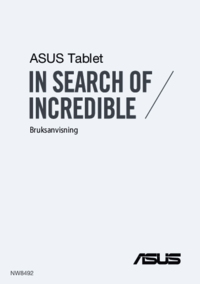
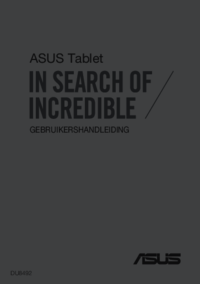




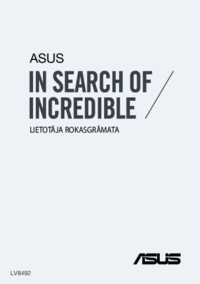









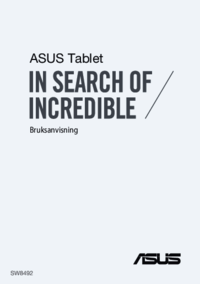


 (148 pages)
(148 pages) (94 pages)
(94 pages) (156 pages)
(156 pages) (106 pages)
(106 pages) (86 pages)
(86 pages) (20 pages)
(20 pages) (86 pages)
(86 pages) (148 pages)
(148 pages) (88 pages)
(88 pages) (76 pages)
(76 pages) (96 pages)
(96 pages)
 (74 pages)
(74 pages)







Comments to this Manuals